オプションだったり、キーコンフィグだったり、チャットカスタマイズだったりのお話。
小ネタまとめ倉庫。
チャット 
デフォルトで使うのもいいけど、使いやすくカスタマイズするともっと使いやすくなります。
基本の使い方と共に解説。
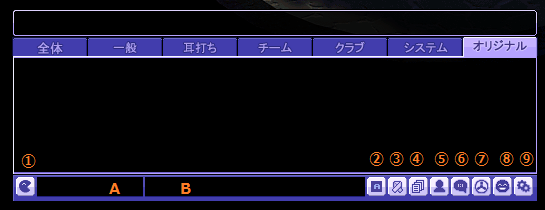
まずこちらはチャットウィンドウ。
上のタブでカテゴリを選んで表示。
Bのところにチャットを入力します。
(Aのところは、耳打ちのときにだけ使います。)
ボタンがいっぱいあるので順に解説していきます。
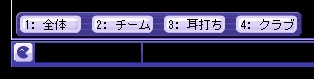
①チャット切り替えボタン
ここを押すと画像のように項目が出てくるので、選びます。
切り替えはクリック以外にもコマンドがあるので、それを使うと便利。
- #(半角シャープ) クラブチャット
- !(半角!)チームチャット
- ~(半角波線 チルダって読むの?これ) オープンチャット
切り替えしなくても、チャット文の先頭にこのコマンドを入れるだけで各チャットに送ることができる。
定型文に入れておくと、キー入力だけで切り替えができるのでおすすめ。(定型文の項目にて後述)
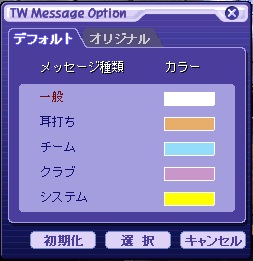
②メッセージオプション
タブで2つの画面に切り替えられる。
チャットの文字色を変更できる。
背景が黒いので、なるべく暗くない色を選ぶのがポイント。
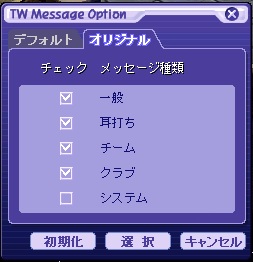
もうひとつの画面がこちら。
チャットタブの「オリジナル」に表示させるチャットカテゴリを選択できる。
チームチャットとクラブチャットを同時に表示させることができ、
邪魔になるシステム文だけを消した状態がオススメ。
③メール
ログアウトしたユーザーとやりとりするときにメッセージを送受信したり
運営からの連絡が届いたり
OMでの出品満了、アイテム販売のメッセージが届いたり
イベントアイテムの小包が届いたり
何かといろいろ機能が多彩。使う機会も多い。

④名前メモ
Alt + Ctrlキーを押しながら他のユーザーをクリックすると、名前を記録できます。
クリップボード(TW外部でコピーした文章)はCtrl + V で貼り付けができます。
名前メモに記録した名前をクリックすると、クリップボードに記録できます。
名前の読み方がわからない、知らない漢字が使われたユーザーの名前を記録してググる時に便利です。
名前メモから消すときは選択してDeleteキーを押します。
ユーザーだけでなく、NPCの名前も記録できます。
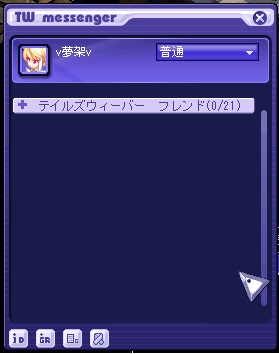
⑤メッセンジャー
お友達を登録できます。
ログインしたらキャラクターアイコンが表示され、ログアウト時は黒くなります。
カテゴリを増やして管理することもできます。
右クリックで登録を消したり1:1をブロックしたりもできます。
キャラクターアイコンと名前の右側「普通▽」をクリックすると、キャラクターアイコンの表情が変わります。
キャラクター単位で登録されます。
TalesID別の登録にしてほしいという要望は多いが実現ならず。
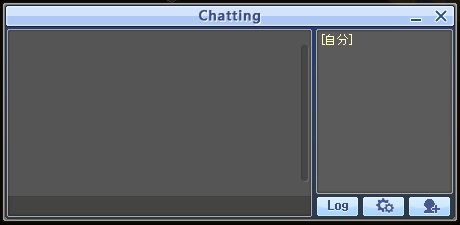
⑥1:1チャット
チャットウィンドウとは別の窓を開き、そこで他ユーザーとお喋りをするインターフェース。
1:1と言いつつも複数名を誘うことができ、グループチャットが可能。
「Log」を押すと、TWフォルダの中にチャットログがHTMLデータとして保存される。
(押した瞬間から記録が有効。それ以前のやりとりはログに反映されない。)
歯車マークのボタンでブロック、ログ保存のユーザーをそれぞれ管理できる。
⑦定型文
登録した文字列を、Alt+数字キーを押すことでチャット可能になる。
ありがとう とか こんにちは などの挨拶に使うもよし
各種コマンドを入力しておけばチャットが使いやすくなるなど奥が深い。
ちなみに、初期設定では「基本マクロ0」などと入っており、
狩り中にうっかり押してしまって基本マクロ誤爆が発生する。
おすすめカスタマイズ
- チャット切り替えコマンドを入れておく
クリックなしでキーを押すだけで、チームチャット、クラブチャット、オープンチャットを切り替えられるようにする。
切り替えの多い人にオススメ。 - 絵文字登録
下項目の絵文字登録の数が足りない人に。
/絵文字の名前 を登録しておけば、簡単に出せる。 - いつもの看板を出したいときに。
/si (看板に表示したい文章) を入力しておけば、いちいち打ち込まなくても楽々看板表示ができる。 - 誤爆防止に
/ だけを入れておけば、基本マクロ誤爆は発生しない。
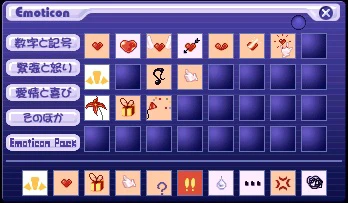
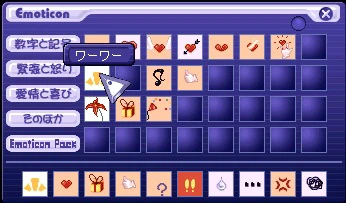
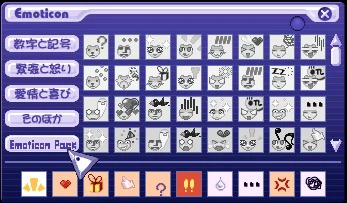
⑧ 絵文字。エモーション。
初期キー設定だと、Alt+キーパッドで表示できる。
一部キーパッドのないPCだと設定しなおさないと使えない。
また、各絵文字には名前がついていて、
チャットコマンドで表示させることができる。
/(絵文字名)で入力可能。
エモーションパックは、課金で購入したものだったり
イベントで入手したものが表示されている。
こちらもひとつひとつに名前がついているが、入手済みのものしか使えない。
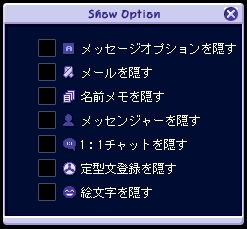
⑨オプション
上記の各種アイコンを非表示にできる。
すっきりさせたい人向け
チャットログ 
オプション → ゲーム の項目の一つに、『チャットログ』 の項目がある。
これをONにしておくと、PC内のTalesWeaverフォルダの中、ChatLogフォルダに日付別にチャットログが保存されていく。
データはHTML形式での出力となっている。
ログ保存中はゲームの動作がやや遅くなることもあるので、スペックが気になる人は要注意。
オプション 
オプションの項目はとてもたくさんあるが、意外と見落としている項目もあるので一度みてみよう。
動作が不安定な場合は演出をオフにしたりオプションを切り替えたりで快適に遊べることもある。
できること一例
- スキルエフェクト非表示
- ペット非表示
- 看板非表示
- ドロップアイテム非表示
- チャットログ記録
- クラブメンバー接続時にお知らせ
- 各種移動時の演出のオンオフ
- マップ演出のオンオフ(天候・影など)

 新規
新規 編集
編集 添付
添付 一覧
一覧 最終更新
最終更新 差分
差分 バックアップ
バックアップ 凍結
凍結 複製
複製 名前変更
名前変更 ヘルプ
ヘルプ